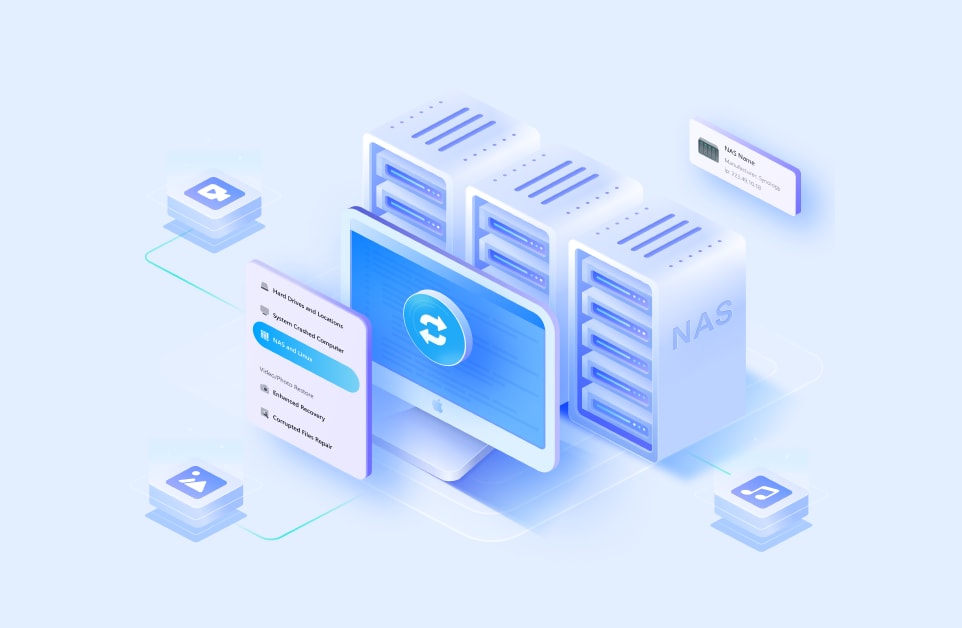Perder la contraseña de tu cuenta Synology puede ser algo frustrante. Y esto es bastante cierto sobretodo si dependes de tu dispositivo Synology NAS (Network Attached Storage) para almacenar datos importantes. Afortunadamente, existen muchísimos métodos que puedes usar para recuperar la contraseña de tu Synology y el acceso a tu cuenta. Este artículo se enfocará enrecuperar la contraseña de tu Synology con o sin un correo de recuperación.
En este artículo
Parte 1. Recupera la contraseña de tu cuenta Synology sin un correo de recuperación
Imagina que no recuerdas tu contraseña de Synology y que no tienes acceso a tu correo de recuperación asociado a tu cuenta. En ese caso, existe la posibilidad de que puedas recuperar tu contraseña usando el número DSM. Para usar esta función, sigue los siguientes pasos:
- Escribe el número DSM que está asociado a tu cuenta Synology.
- Presiona en "Olvidé mi contraseña".
- Obtendrás un código de verificación de 6 dígitos a través del número DSM. Debes ingresar el código dentro de los 30 minutos para verificar tu cuenta.
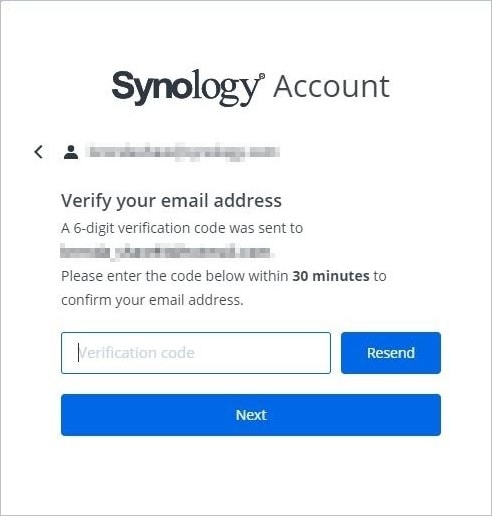
- Ingresa una nueva contraseña. Presiona "Ingresar" nuevamente; esto confirmará tu contraseña.
Con esto, ya habrás obtenido una nueva contraseña.
Parte 2. Recupera la contraseña de tu cuenta Synology con un correo de recuperación
Si tienes acceso al correo de recuperación asociado con tu cuenta Synology, puedes usar este correo para recuperar tu contraseña. Para hacer esto, sigue los siguientes pasos:
- Escribe el correo que está vinculado con tu cuenta Synology.
- Haz clic en "Olvidé mi contraseña".
- Ahora, puedes escoger libremente cómo quieres recibir tu código de verificación.
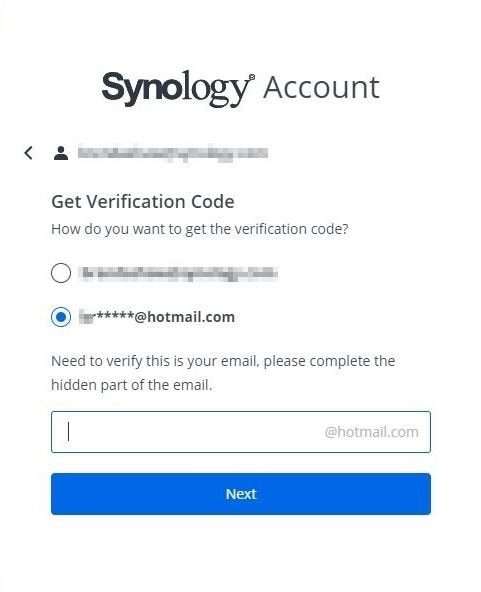
- Ingresa la primera parte de tu correo para verificar que eres tú. Algunas partes de tu correo se ocultan por seguridad y propósitos de verificación.
- Tu correo recibirá un código de verificación de 6 dígitos. Por favor, ingresa el código dentro de los 30 minutos.
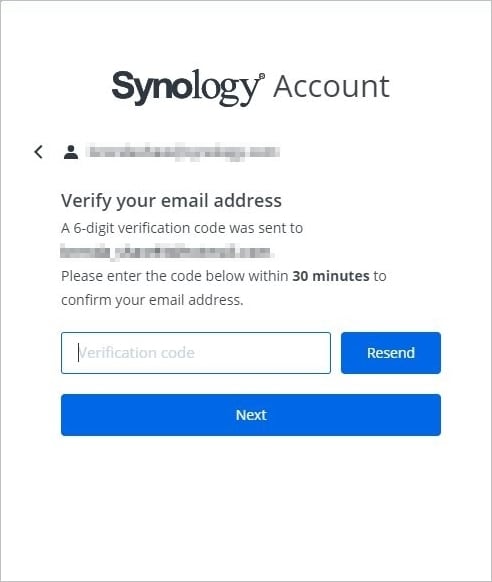
- Escribe una contraseña nueva y presiona "Confirmar" para confirmar el cambio de contraseña.
Con eso, ya habrás recuperado la contraseña de tu cuenta Synology.
Parte 3. Recupera la contraseña de tu cuenta de administrador de Synology haciendo una restauración
Si no recuerdas la contraseña de tu cuenta de administrador de Synology y no puedes acceder al "número DSM" o a un correo de recuperación, puede que necesites restaurar la contraseña.

- Busca el bóton de "Restauración" en el dispositivo. O busca ayuda en la Guía de Instalacion de Hardware de tu dispositivo para ver dónde se encuentra el botón de "Restauración" en tu dispositivo Synology.
- Mantén presionado el botón de "Restauración"con un clip hasta que escuches un pitido.
Esto restaurará el dispositivo y la contraseña.
- Usa el Asistente web o la herramienta de escritorio Synology Assistant para buscar tu dispositivo Synology colocando find.synology.com en la barra de direcciones. Ingresa el nombre de usuario "admin" (nombre predeterminado del sistema) y deja la casilla de contraseña en blanco haciendo doble clic en tu dispositivo Synology.
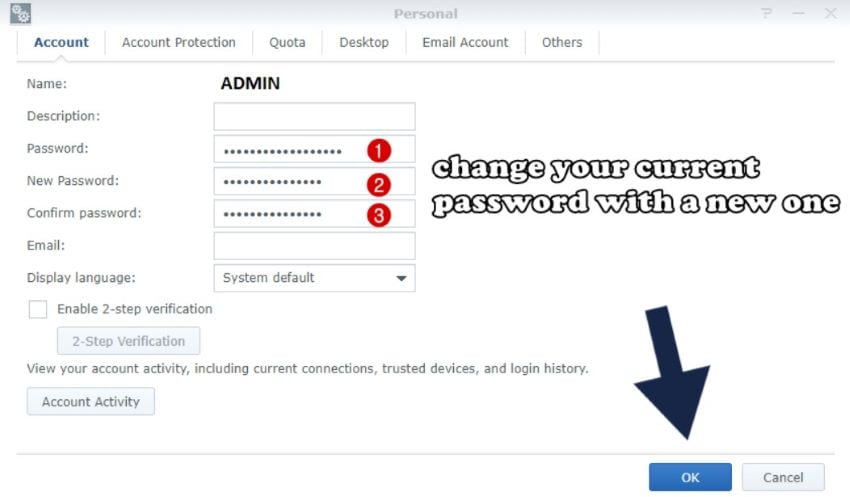
- Presiona en "Iniciar sesión".
DSM 6.2.3 y versiones recientes
- Después de crear una contraseña segura, inicia sesión en DSM con el nombre de usuario admin y la contraseña que creaste.
- Haz doble clic en la cuenta de administrador que desees usar dirigiéndote a "Panel de control" > "Usuario" > "El usuario" En la pestaña de Información, podrás restaurar tu contraseña. Presiona "OK".
- Inicia sesión con tu cuenta de administrador y desactiva la cuenta admin. Ve a "Panel de control" > "Usuario" > "El usuario" Haz doble clic en "admin" y selecciona la casilla"Desactivar esta cuenta". Haz clic en"OK".
DSM 6.2.4 en adelante
- Haz clic en "Enviar"para restaurar la contraseña de tu cuenta. El sistema automáticamente completará el campo de nombre de usuario con el nombre "admin" si solamente existe una cuenta de administrador. En el caso de tener varias cuentas, selecciona desde el menú desplegable y cambia la contraseña de una cuenta de administrador.
- Después de restaurar la contraseña, debes poder ingresar a tu cuenta Synology.
Sin embargo, si no lo logras después de seguir estos pasos, hay otras dos posibles razones por las que no hayas podido restaurar tu contraseña de administrador:
- Un buscador guarda tu contraseña antigua. Usa un buscador diferente o abre una ventana Incógnita de Windows (en Chrome), una ventana InPrivate (en Edge), o una ventana Privada (en Firefox y Safari) para iniciar sesión con la contraseña nueva.
- Para las dos versiones:
DSM 6.2.3 en adelante: Marca la opción "Mantener la contraseña admin actual inalterable" ubicada en el "Panel de control" > "Actualizar & Restaurar" > "Restaurar"
DSM 6.2.4 en adelante: Verifica la opción"Mantener la contraseña admin inalterable desde el "Panel de control" > "Actualización & Restauración" > "Restauración de sistema".
Para más ayuda, por favor contáctate con el Soporte técnico de Synology.
Consejos
- Puedes descargar la Guía de Instalación de Hardware y la herramienta de escritorio Synology Assistant desde el Centro de Descargas de Synology.
- Si tu Synology NAS no hace un pitido cuando mantienes presionado el botón "RESTAURAR", puede que haya una falla en el hardware. Por favor contáctate con tu revendedor local para obtener el servicio RMA si tu Synology NAS todavía se encuentre en el periodo de garantía.
- Si la dirección IP del LAN de tu Synology NAS cambia después de la restauración, sigue los siguientes pasos.
- Las configuraciones que se cambian con esta restauración Modo 1 se describen en Nota 1.
- Esto instalará una nueva DSM en tu Synology NAS. Tus configuraciones de sistema existentes y ajustes de paquete serán eliminados. Sin embargo, los datos que compartiste se conservarán.
Parte 4. ¿Cómo recuperar datos perdidos después de restaurar la contraseña Admin de Synology?
Si restauraste la contraseña admin de tu dispositivo Synology NAS y pierdes el acceso a tus datos guardados en tu dispositivo, puedes intentar algunos métodos para recuperar los datos perdidos.
Por ejemplo, existen muchísimas herramientas de software disponibles para recuperar datos que te pueden ayudar a recuperar los datos perdidos de tu dispositivo Synology NAS. Una gran opción es la Recuperación NAS de Recoverit. Este puede escanear tu dispositivo Synology NAS y buscar archivos perdidos o eliminados que se pueden recuperar todavía.
Recupera archivos, fotos, videos, música, correos electrónicos y más de 1000 tipos de archivos perdidos o eliminados de forma eficaz, segura y completa.

Perder datos en dispositivos NAS puede ser algo frustrante, pero Recoverit te puede ayudar a recuperarlos con estos tres pasos sencillos:
Paso 1. Selecciona Recuperación NAS
Descarga e instala Wondershare Recoverit para poder abrirlo en tu computadora. Luego, en la barra izquierda busca "NAS y Linux" y escoge la opción"Recuperación NAS".

Paso 2. Selecciona el servidor NAS
Recoverit buscará dispositivos NAS automáticamente. Después del proceso de búsqueda, verás en tu pantalla una lista de dispositivos NAS debajo de los servidores NAS. Busca el dispositivo Synology con el que perdiste tus datos y haz clic en él.
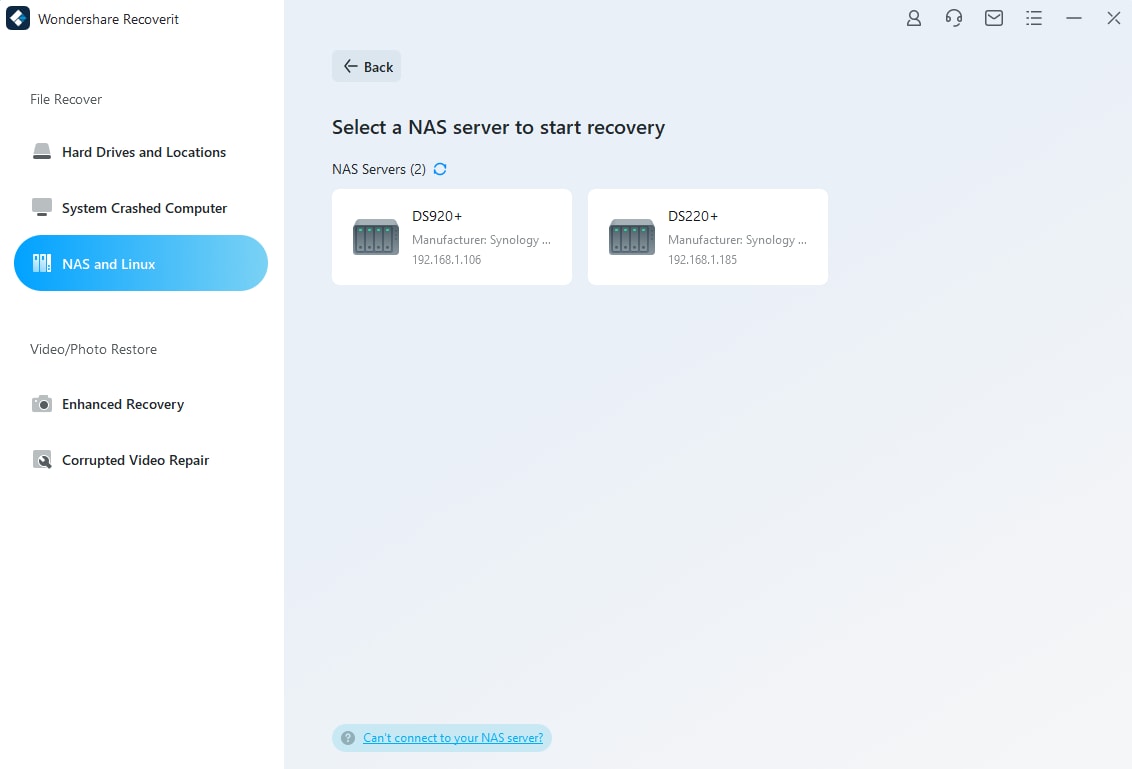
Paso 3. Conecta el servidor NAS
Ingresa el IP, Puerto, Nombre de usuario y Contraseña de Synology NAS y presiona el botón "Conectar". Ahora, Recoverit creará una conexión remota.

Paso 4. Escanea y recupera
Ni bien se haga la conexión, el programa hará un análisis automático para encontrar datos perdidos o eliminados en el dispositivo NAS seleccionado.

Una vez de haber visto tus archivos deseados, selecciónalos y haz clic en el botón "Recuperar" para guardarlos en una ubicación segura.

Videotutorial sobre Cómo recuperar tus archivos de un servidor NAS
Preguntas más frecuentes
¿Cuál es la contraseña admin predeterminada de Synology?
La contraseña admin predeterminada para la mayoría de dispositivos Synology NAS es "admin". Si nunca has cambiado la contraseña predeterminada en tu dispositivo Synology NAS, puedes intentar usando "admin".
¿Qué debo hacer si no puedo acceder a mi dispositivo Synology?
Si no puedes acceder a tu dispositivo Synology NAS, asegúrate de que esté conectado adecuadamente a tu red y que tenga electricidad. Verifica los cables y las conexiones para asegurarte que todo está seguro.
¿Cómo encuentro mi contraseña de administrador?
Utiliza el botón de restauración. Este se encuentra en la parte de atrás del dispositivo. Mantén presionado el botón hasta que escuches un pitido.
Conclusión:
Olvidar tu contraseña de Synology es muy común. Sin embargo, como vimos en este artículo, puedes recuperarla y obtener acceso a tu dispositivo nuevamente. Los métodos paso a paso se describen a detalle arriba. Con un poco de paciencia y persistencia, puedes recuperar tu contraseña de Synology y volver a utilizar tu dispositivo.